使用 WordPress 創建會員網站的終極指南
已發表: 2018-07-31使用 WordPress 創建會員網站的終極指南
會員網站因其同時連接廣泛用戶的能力而迅速普及。 WordPress 是這方面最可靠的平台,主要是因為它的易用性和可擴展性。 您所需要的只是一個好的會員插件和一個使用它創建會員網站的實用指南。 在本文中,我們向您展示了在 ProfileGrid 插件的幫助下使用 WordPress 創建會員網站的完整指南。
ProfileGrid就是這樣一個插件,它可以幫助用戶創建一個完整的會員網站。 啟用 ProfileGrid 的站點包括用戶前端註冊表單、登錄頁面、個人資料頁面、組、組牆等。簡而言之,您可以獲得在您的站點上託管成員所需的一切。
會員網站的要求
會員網站的基本要求是讓許多人在一個共同的平台上相互聯繫。 站點構建器接收成員並將個人用戶配置文件分配給他們。 通過這個,一個人可以銷售產品、分享優質內容、允許會員撰寫博客等。無論您是想獲得付費訂閱者還是接受免費會員,您只需要一個插件 ProfileGrid 來創建您的終極會員網站。
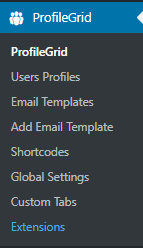
使用 ProfileGrid 設置您的會員網站
激活後,ProfileGrid 會提供自己的一組簡碼。 這些涵蓋了從註冊頁面到登錄頁面到在您的網站上設置地理位置等所有內容。
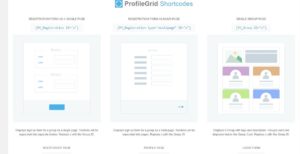
除了簡碼 ProfileGrid 還創建自己的默認頁面。 例如,個人資料頁面(PM 個人資料)、搜索頁面、註冊頁面、群組牆頁面等。您只需在這些頁面上粘貼特定的短代碼並發布它們。
現場註冊用戶
如果沒有創建註冊表,本使用 WordPress 創建會員網站的指南是不完整的。 為了讓用戶在網站上註冊,您首先需要創建一個表單供他們註冊。 此註冊表單應包含確保他/她是真實用戶所需的所有數據。 使用 ProfileGrid,創建註冊表單輕而易舉。 插件已經提供了所有信息字段,您只需將它們添加到表單中即可。 要創建註冊表單,您必須先創建“用戶組”,然後再向其中添加用戶。
所以首先讓我們使用 ProfileGrid 創建組。 單擊“ProfileGrid”選項以登陸“組管理器”頁面。 通過單擊左上角的“添加新”選項,您可以創建新組。
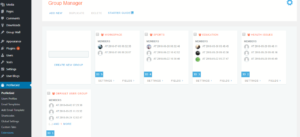
接下來,您開始將信息字段添加到您的組的個人資料頁面。 單擊新成立的組底角的“字段”選項。 您將登陸的頁面將在左上角有一個名為“新字段”的選項。 通過單擊此選項,您將看到打開的字段列表; 從這裡您可以添加所需的字段。
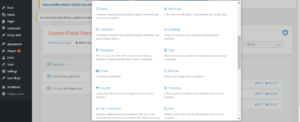
在 ProfileGrid 上分配頁面
現在繼續創建您的註冊頁面。 我已經提到 ProfileGrid 創建了一些默認頁面,PM 註冊頁面就是其中之一。 因此,從簡碼頁面獲取簡碼 [PM_Registration id=”x”] 並將其粘貼到 PM 註冊頁面。 現在代替 x 放置您已添加信息字段的新成立的組的組 ID。 我的新組 ID 是“4”,所以我將在短代碼中應用它並單擊“發布”。

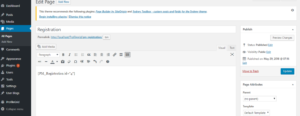
這會將我們添加到組中的字段傳輸到註冊頁面。 用戶在註冊時將填寫這些字段,提交後,他們的給定信息將顯示在他們的個人資料頁面上。 接下來,我們將繼續分配此頁面。 為了在前端顯示此頁面,必須對其進行分配。 為此,首先,從 ProfileGrid 的選項列表中轉到“全局設置”,然後單擊“常規”。 您將登陸一個頁面,該頁面可讓您選擇前端配置文件的外觀、分配頁面等。
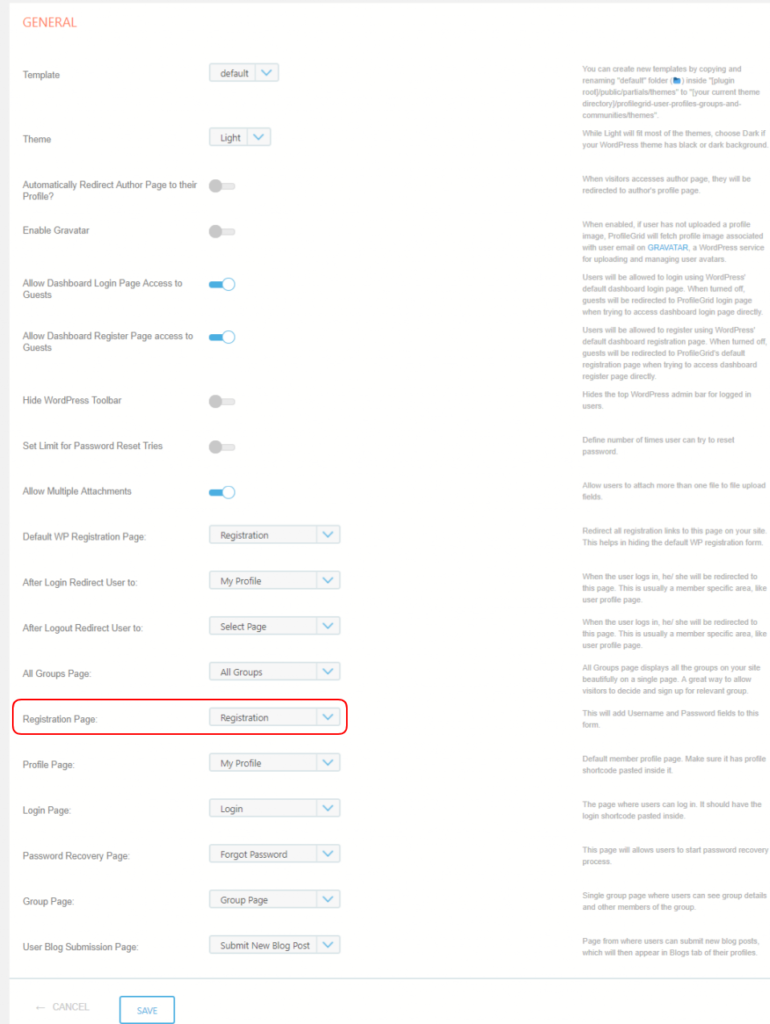
從上圖中您可以看到,我選擇了“註冊”頁面,其中有分配此特定頁面的選項。 同樣,在同一個頁面上,可以決定註冊頁面之後是哪個頁面,或者用戶登錄後應該登陸的地方。我在用戶登錄後選擇了“個人資料頁面”。所有這些頁面的創建方式與我們相同創建了註冊頁面。 例如,將簡碼 PM_Profile 或 PM_Login 粘貼到 ProfileGrid 創建的默認頁面上,發布它們,然後分配它們。
創建組牆
ProfileGrid 還提供了為各個組創建單獨牆的選項。 只需從簡碼頁面獲取簡碼 [PM_Add_WallPost] 並將其粘貼到“群組牆”頁面。
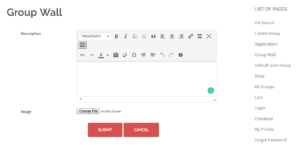
上面給出的是組牆的前端視圖。 此頁面將生成特定組成員之間的交互。 他們可以在這裡交流、分享照片、評論其他人的帖子。 創建後,此牆會出現在每個組上,因此管理員不必為每個組單獨創建牆。 現在,我們幾乎處於使用 WordPress 創建會員網站的終極指南的結尾。
前端組創建
我已經告訴過你,ProfileGrid 允許用戶創建一個完整的基於社區的站點。 用戶不僅可以相互交流,而且還扮演著重要的角色。 前端組創建是註冊用戶可以享受的一種角色。 反過來,這將幫助您的網站發展壯大,吸引越來越多的用戶。 這是從前端用戶配置文件設置組的教程。
從 ProfileGrid 的簡碼頁面激活組創建表單下的簡碼 [PM_CUSTOM_GROUP]。 您會發現“所有頁面”頁面上出現了一個新頁面,稱為“創建組”。 現在,如果您在此處粘貼上述短代碼,您將在前端發布一個表單,允許註冊用戶創建組。
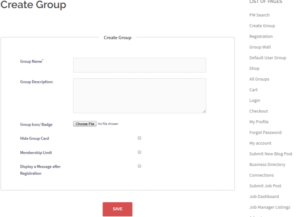
用簡單實現偉大的目標
從本使用 WordPress 創建會員網站的指南中,我們發現 ProfileGrid 是真正意義上的用戶友好型插件示例,可輕鬆與 WordPress 兼容。 它讓用戶可以自由地創建高效的會員網站,即使他們不知道編碼。 它的易用性和預定義短代碼和默認頁面等眾多功能是其日益流行的原因。
